Cum de a restabili fișierele de sistem pas cu pas
În cazul în care rezultatul eșecului de Windows nu mai funcționează corect, mulți utilizatori decid să reinstalați problema de sistem. Dar acest lucru nu este soluția optimă: este mult mai ușor și mai rapid pentru a recupera fișierele de sistem, aplicând metodele enumerate mai jos.
Restaurare sistem
În cazul în care un eșec al sistemului nu împiedică încărcat windose, primul lucru pe care încerc să restabiliți fișierele de sistem de rulare înapoi sistemul la punctul de control.
- Folosind căutarea built-in, localiza instrumentul „Restaurare sistem.“

- apare Wizard, titlul care este inscripția „Restaurarea fișierelor de sistem și setările.“ Verificați „Selectați un alt punct“ și faceți clic pe „Next“.
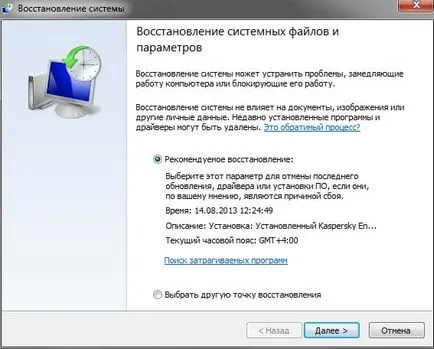
- Bifați caseta „Afișați alte puncte.“ Selectați o dată atunci când sistemul funcționează normal, și apoi faceți clic pe „Next“. Pre poate examina lista de programe afectate care pot impune reinstalarea sistemului după derularea înainte.
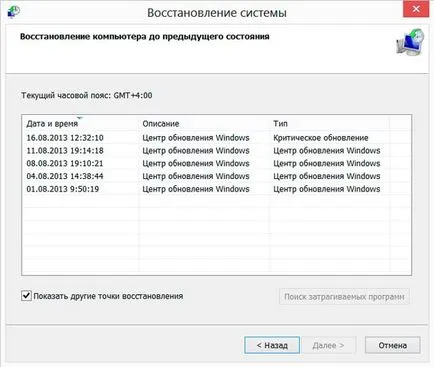
- În ultima fereastră a expertului va afișa informațiile despre restaurare. Pentru a începe procesul de derulare înapoi, faceți clic pe „Finish“.
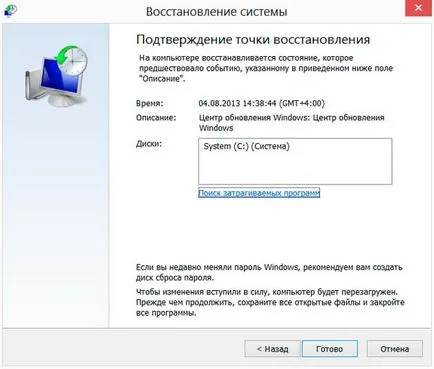
Când vă restaura sistemul repornește calculatorul.
Nu se poate întrerupe procesul, trebuie să așteptați pentru windose de lansare și mesajul pe care restore finalizat cu succes.
Dacă eroarea nu este corectată, continuați depanarea alte metode.
verificator SFC utilitate
Pentru a detecta și a înlocui fișierele deteriorate SFC utilitar poate fi utilizat cu scannow cheie.
- Deschideți un prompt de comandă cu drepturi de administrator.
- Efectuați sfc / scannow.
Aceasta pornește sistemul de scanare. Dacă instrumentul de validare detectează fișiere corupte, acestea vor fi înlocuite. Datele privind instrumentul de recuperare poate fi găsit în jurnal, care este salvat automat în directorul «Ferestre».

Dacă windose nu boot-ează, apoi încercați sfc / scannow din linia de comandă, disponibile în discul de instalare instrumente de recuperare.
- Conectați mass-media de distribuție la calculator. Apăsați tasta F11 atunci când calculatorul este pornit pentru a determina meniul de pornire, sau modifica prioritatea de pornire în «Boot» fila în Bios.

- Atunci când pornirea de pe discul de instalare este completă, mergeți la „System Restore“.

- În sistemul de operare, selectați nota pe scrisoarea atribuită lista cu sistemul instalat. Ai nevoie de aceste informații atunci când executați testul.
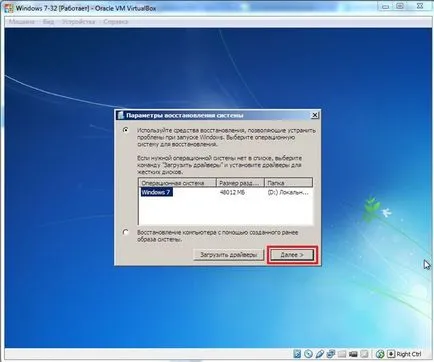
- Deschideți un prompt de comandă.
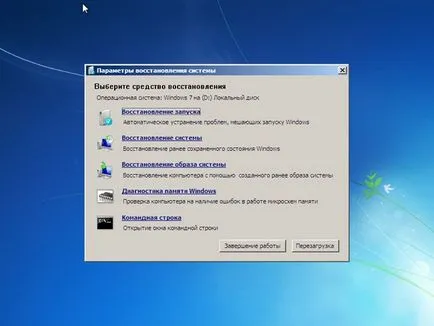
- Urmează «sfc / scannow / offbootdir = D: \ / offwindir = D: \ windows». «D» în sintaxa comenzii - sub litera care găzduiește windose fișiere.
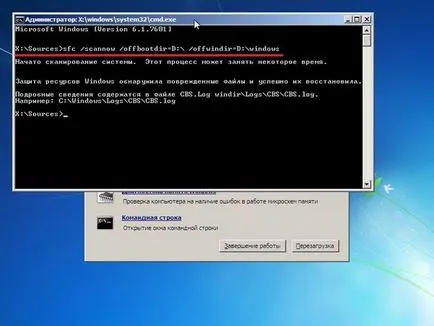
Printre scrisorile de recuperare partiție sunt atribuite în mod diferit: dacă fișierele uzuale de sistem se află pe unitatea C. aici este o altă literă.
Dacă nu vă amintiți ce valoare atribuită listă, utilizați un mic truc:
- Scrie «Notepad» de la linia de comandă și apăsați Enter. Deschideți Notepad normal de Windows.
- Du-te la meniul „Fișier“, faceți clic pe „Open“.
- Deschideți „Computer“ și a vedea ce literă este dat cu Windows.
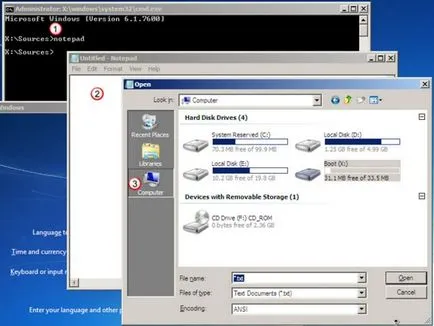
A primit scrisoarea specifica în comanda sintaxa «sfc / scannow / offbootdir = D: \ / offwindir = D: \ windows» în loc de «D».
Utilizarea ERD Commander
Dacă aveți discul de recuperare ERD Commander (disponibil pentru download gratuit și arde-te), încercați să-l folosească pentru a înlocui fișierele deteriorate:
- Boot din mass-media ERD Commander. Cererea pentru configurarea conexiunii, faceți clic pe „Skip“.
- Confirmați litere partiție realocați.
- În listă, selectați MSDaRT instrumente de recuperare.
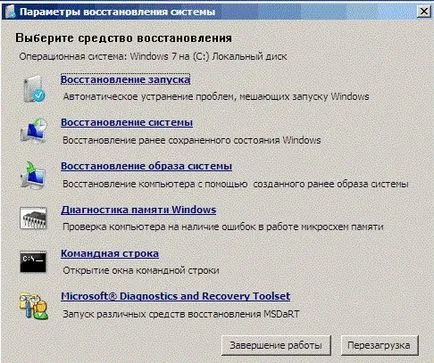
- Rulați fișierele de sistem de inspecție instrument.

Expertul de testare, faceți clic pe „Next“ pentru a începe. Opțiunile de recuperare, selectați „Scanare și cerere pentru a repara.“ Așteptați scanarea - rezultând într-o listă de fișiere deteriorate.
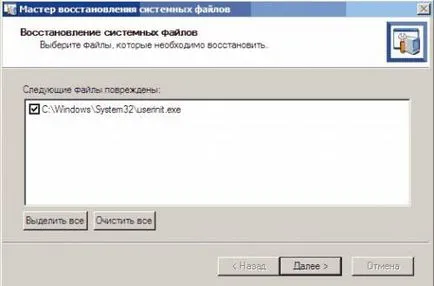
A se vedea ce se va recupera de utilitate de date. Selectați toate fișierele și faceți clic pe „Next“. După recuperare de succes, reporniți computerul pentru a aplica noua configurație. Dacă restaurați fișierele de sistem este imposibil, rămâne ultima opțiune - pentru a reinstala windose.